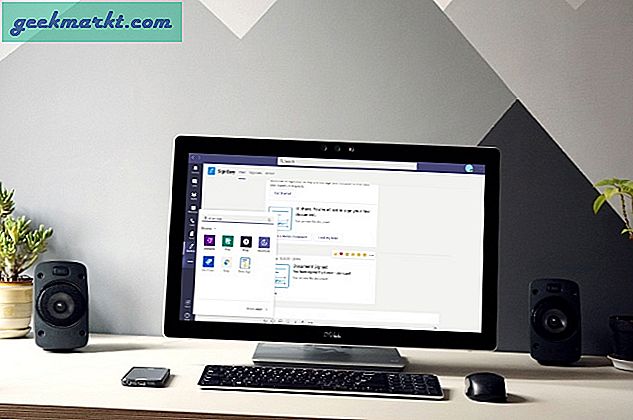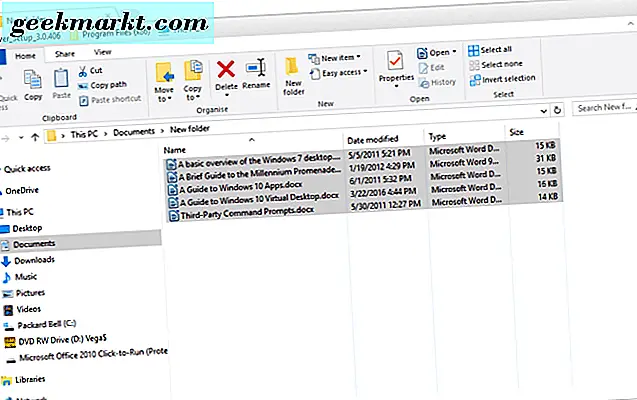Google Docs adalah pengolah kata yang sangat populer. Itu selamanya mengubah cara orang menulis, membuat catatan, dan berkolaborasi dalam satu dokumen. Microsoft Word selalu ada tetapi dengan cara yang sangat terbatas. Plus, itu tidak pernah gratis. Google menawarkan rangkaian aplikasi perkantorannya secara gratis. Apalagi? Dokumen yang Anda buat bahkan tidak dihitung dalam penyimpanan gratis 15GB yang Anda dapatkan dengan Google Drive. Manis. Di mana Google Docs benar-benar bersinar adalah bagian kolaborasi. Orang-orang kini semakin banyak menggunakan fitur obrolan untuk berkomunikasi langsung di dalam Dokumen daripada menggunakan aplikasi obrolan pihak ketiga seperti Skype atau Hangouts atau aplikasi obrolan bisnis lainnya seperti Slack.
Mengapa? Pertanyaan bagus. Mari kita lihat mengapa orang, dan terutama remaja, semakin banyak menggunakan Google Dokumen untuk mengobrol dengan orang lain dan bagaimana Anda juga dapat melakukannya dengan cara yang produktif, cepat, dan mudah.
Mari kita mulai.
Baca juga: Transkripsikan Video / Audio YouTube dengan Google Dokumen secara Otomatis
Mengapa Menggunakan Obrolan Google Dokumen untuk Mengobrol
Bayangkan ini. Anda sedang mengerjakan proyek sekolah atau kantor, di dalam dokumen. Anda butuh bantuan. Anda meminta kolega atau teman Anda untuk bergabung dengan Google Dokumen. Untuk melakukannya, Anda dengan cepat mengiriminya undangan email dan sekarang dia online. Anda berdua sekarang mengerjakan dokumen yang sama tetapi rantai pemikiran Anda tidak cocok. Alih-alih menggunakan Slack atau aplikasi obrolan lainnya, yang harus Anda buka di jendela baru, Anda dapat mengobrol di Google Documents untuk berkomunikasi di tab yang sama.
Ini adalah penghemat waktu dan memungkinkan pengguna menjadi cepat dan lebih produktif tanpa meninggalkan dokumen. Menarik perhatian ke berbagai bagian dokumen bahkan lebih mudah. Anda dapat memilih kata atau frasa dan menambahkan komentar ke dalamnya untuk dibaca orang lain. Komentar, bersama dengan obrolan langsung, menjadikan Google Documents salah satu aplikasi terbaik untuk mengobrol dan berkolaborasi.
Obrolan Google Dokumen
Buka Google Dokumen jika Anda belum memilikinya. Tidak peduli berapa banyak pengguna yang berkolaborasi pada dokumen, Anda dapat mengirim pesan obrolan ke semua orang sekaligus. Google Docs dapat digunakan untuk komunikasi grup terbuka yang membuatnya lebih kuat.
Untuk memulai obrolan, cukup klik nama siapa saja untuk membuka jendela obrolan baru.
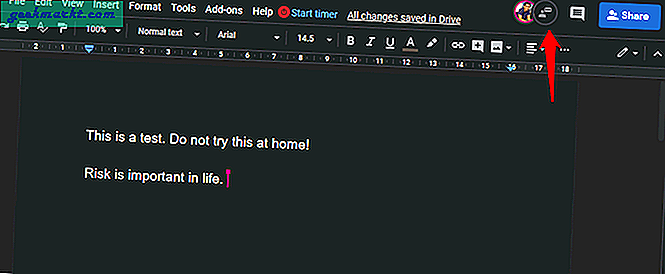
Sekarang Anda dapat mengobrol dengan orang tersebut secara langsung tanpa meninggalkan dokumen sama sekali. Seperti yang Anda lihat, ini bisa menjadi penghemat waktu nyata dan mengurangi kebutuhan untuk bergantung pada aplikasi chat atau messenger khusus lainnya.
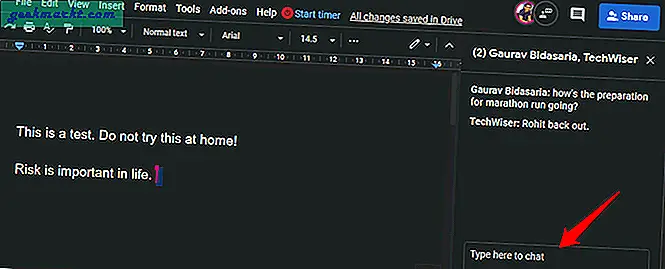
Berikut ini beberapa hal yang perlu Anda ketahui tentang fitur obrolan Google Dokumen.
- Anda dapat melihat opsi obrolan hanya ketika lebih dari satu orang aktif dalam dokumen. Jika tidak, fitur obrolan akan tetap tidak terlihat.
- Anda dapat mengobrol dalam waktu nyata, namun Anda tidak dapat mengirim atau melampirkan file menggunakan fitur itu. Saya kira Google ingin Anda menggunakan Drive untuk itu. Saya rasa akan sangat keren jika Anda dapat melampirkan file menggunakan fitur chat yang akan dibagikan melalui server Drive. Dengan begitu, Anda masih menjadi bagian dari ekosistem Google. Mungkin fitur ini akan ditambahkan di masa mendatang.
- Meskipun Anda menutup jendela obrolan, Anda masih akan terus menerima pesan di latar belakang dari pengguna lain yang masih berpartisipasi. Anda akan melihat semuanya saat berikutnya Anda membuka jendela obrolan.
- Anda akan melihat titik merah di dekat gelembung obrolan di bagian atas jika ada pesan yang belum dibaca. Titik merah ini akan muncul meskipun di dokumen terbuka tetapi jendela obrolan ditutup.
- Anda akan tetap menjadi bagian dari obrolan selama Anda menjadi bagian dari dokumen itu sendiri. Mereka diperlakukan sebagai satu oleh Google. Jadi saat Anda menerima undangan ke Google Doc, Anda akan ditambahkan ke obrolan jika ada yang terbuka.
- Jika dokumen Google dibagikan secara publik, setiap orang yang telah menerima undangan email dapat melihat dan berpartisipasi dalam obrolan. Perhatikan bahwa hewan anonim (pengguna) yang dapat melihat dokumen karena mereka menerima tautan publik ke dokumen tetapi tidak diundang secara pribadi melalui email tidak akan melihat jendela obrolan atau pesan di dalamnya.
- Jika Anda keluar atau menutup Google Doc, Anda akan berhenti menerima pesan chat. Semua pesan yang dikirim ketika Anda keluar tidak akan terlihat oleh Anda ketika Anda masuk kembali. Ini berarti bahwa pesan obrolan tidak disimpan di mana pun tetapi terjadi dalam waktu nyata.
- Tidak ada cara untuk mengekspor sesi obrolan atau menyimpan pesan obrolan untuk referensi di masa mendatang. Satu-satunya cara untuk menyimpannya adalah dengan mengambil tangkapan layar yang bisa merepotkan, untuk sedikitnya. atau, Anda dapat memilih jendela obrolan, tekan Ctrl + A pada keyboard Anda untuk memilih semua pesan teks dan menyalinnya. Anda kemudian dapat menyimpannya di mana saja seperti file notepad atau semacamnya.
- Obrolan di Google Docs juga tersedia untuk pengguna seluler layanan. Tidak ada langkah tambahan yang terlibat di sini.
- Fitur obrolan hanya tersedia untuk pengguna yang berusia 13 tahun atau lebih. Google akan menentukan ini dari Gmail atau profil Google Anda.
- Jika Anda tidak dapat melihat jendela obrolan, mungkin juga admin telah menghapus Anda dari dokumen atau telah menonaktifkan fitur obrolan sama sekali dari pengaturan. Ini hanya mungkin untuk pengguna G Suite saat ini.
- Ini adalah fitur obrolan grup yang berarti Anda tidak dapat mengobrol dengan kolaborator individu di jendela obrolan terpisah.
Baca juga: 10 Alat Manajemen Proyek Terbaik untuk Bisnis Kecil
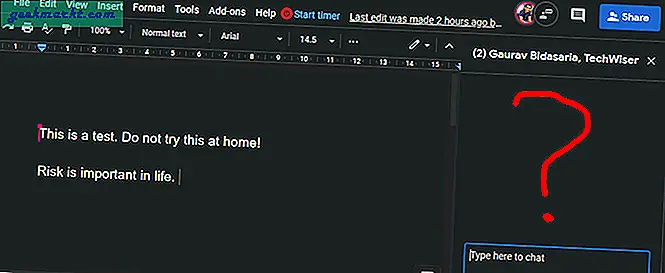
Seperti yang Anda lihat pada tangkapan layar di atas, obrolan menghilang saat kolega saya offline dan kembali. Ini adalah salah satu batasan inheren mengobrol di Google Documents.
Menggunakan Fitur Speech to Text di Google Docs to Chat
Fitur lain dari obrolan Google Docs adalah ucapan ke teks. Anda dapat menggunakan suara Anda untuk mengirim pesan dan berkomunikasi. Ini bisa menjadi penghemat waktu jika tangan Anda sibuk melakukan hal lain. Suka mengurus penelitian. Berikut beberapa hal yang perlu diingat sebelum kita melihat cara mengaktifkan fitur ini dan menggunakannya.
- Ucapan ke teks hanya tersedia untuk pengguna laptop atau desktop. Meskipun smartphone mendukung fitur ini dan bahkan Google Assistant menerima perintah suara, bagaimanapun juga, chat di Google Docs di ponsel melewati fitur ini.
- Anda memerlukan mikrofon yang berfungsi untuk menggunakan fitur ini
Bagaimana cara Mengaktifkan Pengetikan Suara?
Buka Google Docs di browser pilihan Anda. Saya lebih suka Chrome. Buka dokumen yang ingin Anda ajak mengobrol. Pastikan setidaknya ada satu kolaborator yang online sebelum Anda memulai obrolan. Jika tidak, ini tidak akan berfungsi seperti yang disebutkan sebelumnya. Sekarang pilih Alat dari menu di atas dan klik Pengetikan suara.
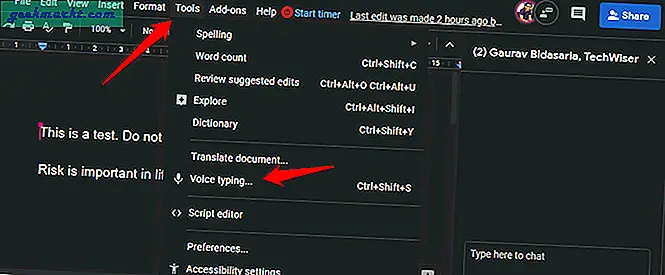
Anda juga dapat menggunakan pintasan keyboard Ctrl + Shift + S untuk mengaktifkan atau menonaktifkannya. Anda sekarang akan melihat ikon mikrofon di sebelah kiri. Anda sekarang akan mengkliknya sebelum berbicara.
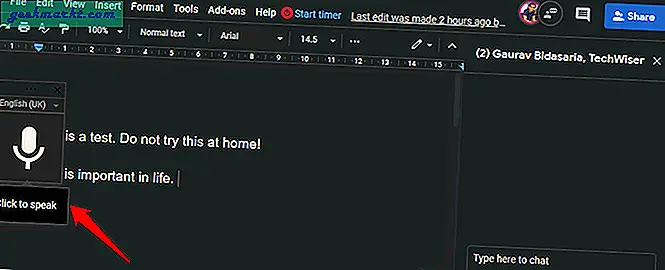
Anda dapat menyetel bahasa pilihan Anda menggunakan menu tarik-turun di atas ikon mikrofon. Ini akan mengubah ucapan Anda menggunakan dialek yang benar karena ada perbedaan halus antara say, English US dan English UK. Munculan mikrofon dapat dipindahkan ke mana saja di layar jika menurut Anda itu menghalangi dokumen.
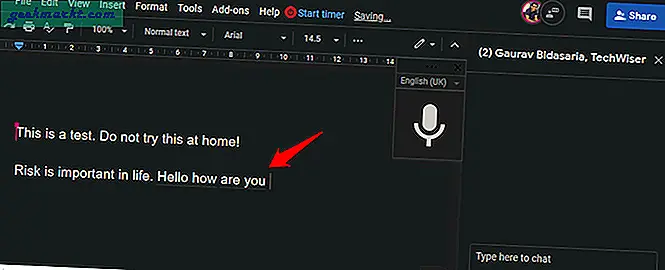
Memperhatikan garis putus-putus di bawah kalimat baru? Itu menandakan bahwa kalimat diketik menggunakan pengetikan suara, untuk membedakannya dengan teks yang diketik menggunakan keyboard. Apakah Anda memperhatikan kurangnya tanda baca? Anda harus mengatakannya juga. Misalnya, ucapkan 'koma' jika Anda ingin memasukkannya.
Berikut beberapa perintah tanda baca umum yang dapat Anda gunakan. Daftarnya tidak lengkap.
- koma
- tanda tanya
- para baru
- titik
- garis baru
Ini seharusnya cukup untuk membantu Anda memulai. Anda dapat mencapai 'bantuan pengetikan suara' dengan mengucapkan perintah yang sama.
Baca juga: Google Drive vs. Dropbox vs. OneDrive vs. iCloud: Mana yang Tepat untuk Anda
Fitur Obrolan Google Dokumen
Fitur chat Google Docs adalah fitur kasual yang terlihat dari banyaknya fitur yang hilang dari roaster. Tidak ada cara untuk melampirkan file, mengekspor percakapan, dan jika Anda keluar dari jendela obrolan, Anda tidak akan melihat pesan sebelumnya. Meskipun demikian, ini sangat berharga bagi mereka yang berkolaborasi dalam satu dokumen. Obrolan waktu nyata sambil bekerja bersama dapat menghilangkan kemungkinan kesalahan dari persamaan. Satu-satunya masalah saya adalah saya tidak dapat berbagi file meskipun Dokumen adalah bagian dari ekosistem Drive.